win10家庭版系统查看当前电脑配置信息的详细操作方法
方法一:dxdiag工具
1、同时按下键盘快捷键Win+R,打开运行窗口,输入dxdiag按回车确定。
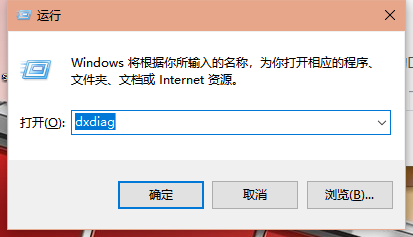
2、出现的DirectX诊断工具界面,就可以看到系统、显示、声音、输入等等的配置情况了。
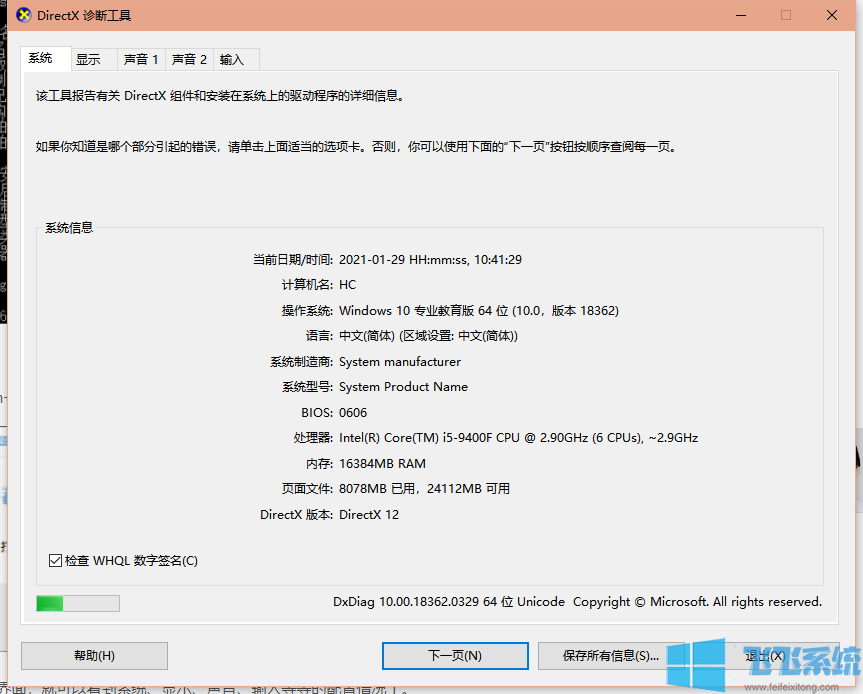
方法二:设备管理器
1、我们通过鼠标右击此电脑(我的电脑),然后点击”管理“(设备管理器)。
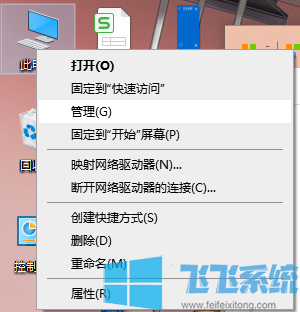
2、接着在设备管理器右侧就可以看到电脑全部配置的详细信息。
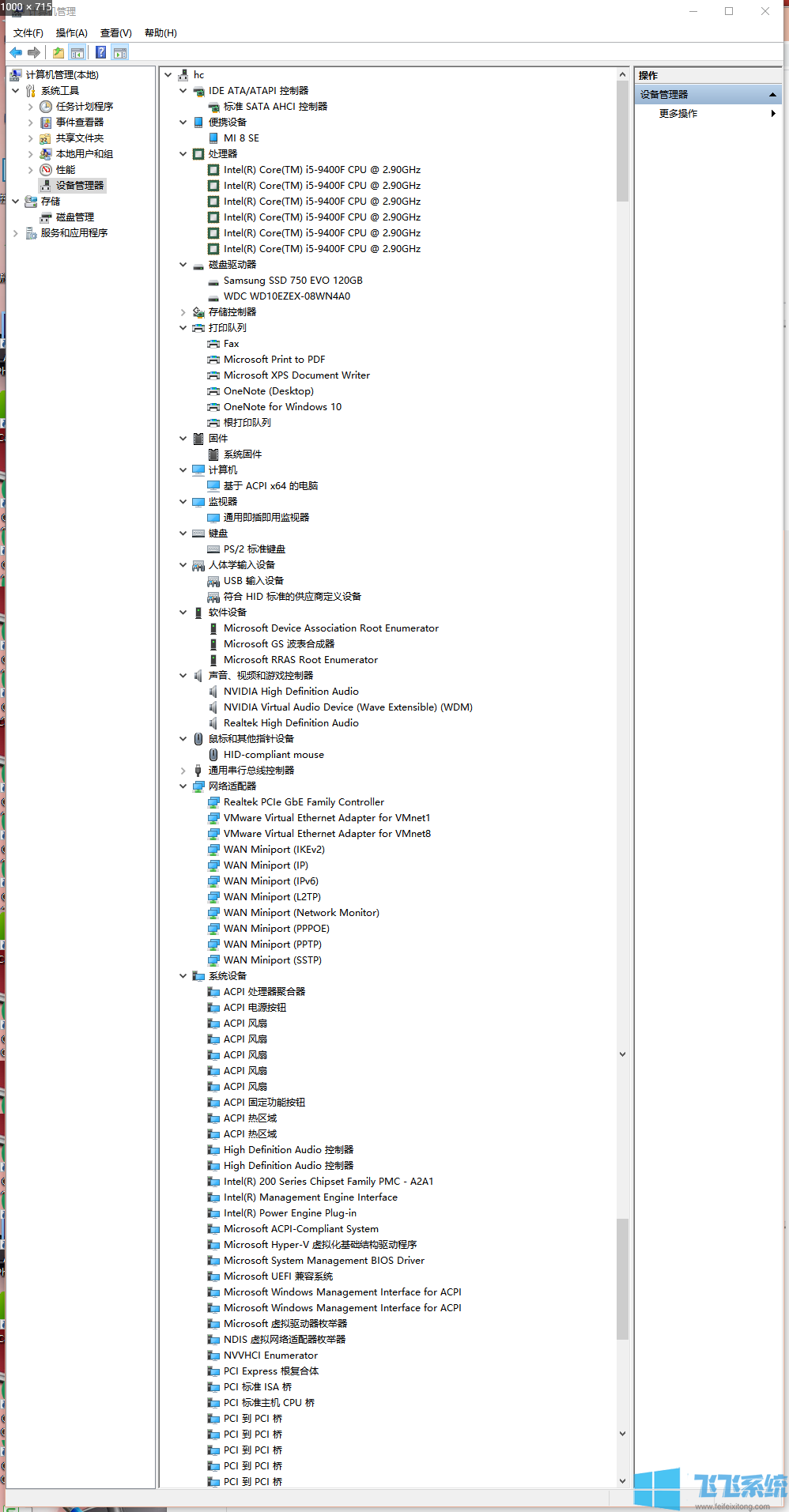
方法三:systeminfo命令
1、同时按下键盘快捷键Win+R,打开运行窗口,输入CMD,然后点击确定。
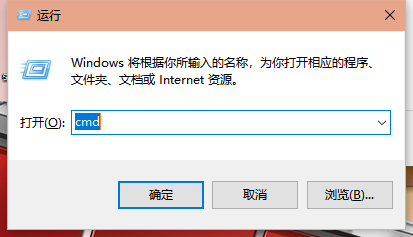
2、输入systeminfo按回车确定,等待一会。
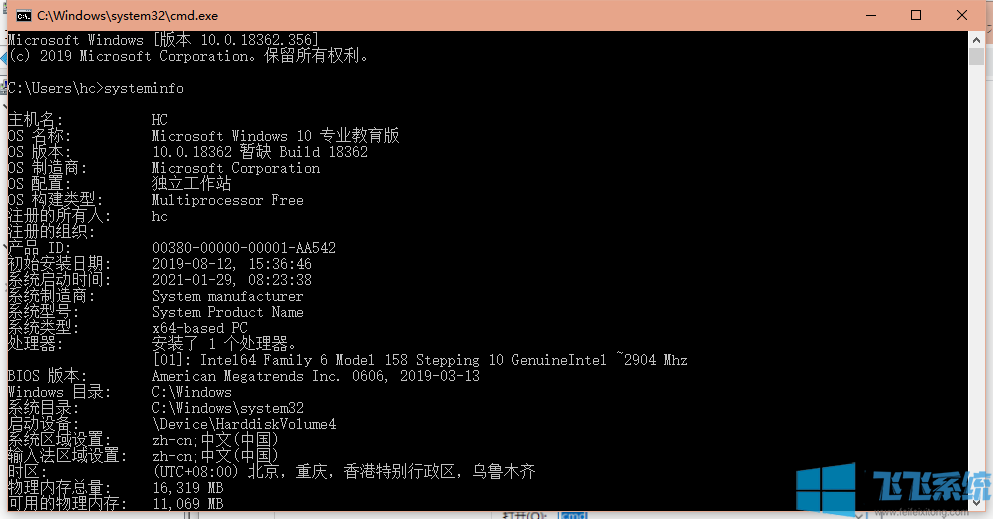
以上就是win10家庭版系统查看当前电脑配置信息的详细操作方法,如果你想要查看自己电脑中的硬件信息,只需要按照上面的方法来进行操作就可以了。
分享到: